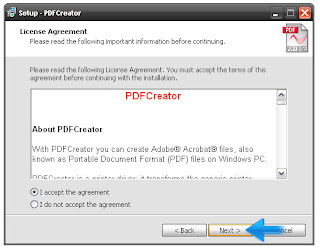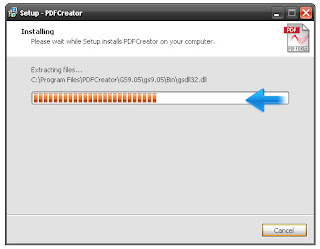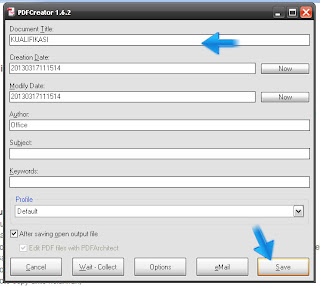Thursday 16 August 2018
Friday 23 February 2018
cara mendapatka dolar gratis (mining bitcoin)
02:44 / in andoid, informasi, tips / with No comments /
![]()
hello gaes... hari ini bakwan mau share cara dapetin dolar gratisan.
kok bisa?
nah disini saya pakai metode mining (berburu receh) gratisan dengan moda gratisan.
sebelum itu kita buat rekening online dulu DISINI atau DIsiNi juga bisa sebagai alternatif.
setelah itu kita daftar ke pemberi receh gratisan di FREEBITCOIN
dan jangan lupa daftar juga di FREEDOGECOIN
setelah itu saya kasih rahasia 3 dolar gratis perhari teman-teman bis adaftar diSINI
oke... cukup sekian dan terimakasih, mohon undur diri dan jangan lelah mencoba
Wednesday 21 February 2018
custom rom CM13 Teamasek Andromax A
16:48 / in andoid, informasi, software, tips / with No comments /
![]()
2. ROM CM13 Temasek Andromax E2
3. Setelah itu matikan Andromax A nya, dan tekan tombol Volume Atas dan Tombol Power, tahan ke dua tombol tersebut kemudian lepaskan apabila telah muncul logo Andromax LTE
4. Nanti akan masuk di menu TWRP. pilih WIPE terus Swipe To Factory Reset
5. Setelah selesai lanjut dengan memilih menu Install terus kamu cari dan pilih file ROM CM13 temasek Andromax A
6. Berikutnya swipe to install dan tunggu sampai instalasi selesai
7. Setelah proses instalasi selesai pilih Reboot System
8. Nanti di TWRP akan menanyakan untuk menginstall SuperSU, pilih Do not Install
custom rom MIUI 9 Untuk andromax A
16:32 / in andoid, informasi, operating system, software, tips / with No comments /
![]()
hello gaes... udah lama ga posting nih blog rasanya uda kayak blog mati aja ga keurus secuilpun. oke pada postingan kali ini saya akan merepost tentang custom rom miui9 miliknya andromax A, dari sisi sudutpandang lain pasti pada mikir MIUI 8 aja bikin panas dan berat apalagi MIUI9?
ada yang mikir seperti itu kan ????
langsung saya jawab deh MIUI9 saya sempet coba dan hasilnya seperti ini gaes:
1. cepet panas YA kalo buat maen game berat klo pemakaian normal gapapa kok aman-aman aja
2. boros batre YA kalau pemakaian abnormal seperti maen game dan aplikasi berat
3. sering lag/lemot TIDAK saya coba pake uat maen game berat ya... ternyata lancar-lancar sadja
4. cacat TIDAK di custom rom ini saya tidak menemukan bug /cacat yang bikin repot semua fitur 90% bisadigunakan
5. sisanya coba cari sendiri ya gaes
=============================
oke... buat temen-temen semua bisa download customromnya DISINI / LINK ALTERNATIP
=============================
cara instal
1. Download file MIUI 9 di atas sesuai dengan hape kamu. Jangan sampe salah pilih!
2. Setelah itu matikan Andromax nya kemudian masuk ke TWRP denga menekan tombol Volume Atas dan tombol POWER, tahan dan lepaskan ke 2 tombol saat muncul logo Andromax.
3. Kalo benar nanti akan masuk ke menu TWRP, kemudian pilih WIPE dan lakukan Factory Reset dengan mengeser tombol Swipe To Factory Reset
4. Berikutnya pilih menu Install dan pilih ROM MIUI 9, selanjutnya geser tombol Swipe to install
Silahkan menunggu sampai proses instalasi selesai, kalau sudah finish silahkan memilih menu REBOOT
5. Tunggu saja mungkin sekitar 5 menit proses bootingnya
6. Nanti saat di SetUP Wizard ada pilihan Setelan Tambahan seperti Program Pengalaman Pengguna, Otomatis Kirim Data Diagnostik, dan Otomatis Install. Fitur tersebut lebih baik di nonaktifkan, karena kurang berguna bagi kita, lumayan buat menghemat batere.
sumber:cararoot.com
Tuesday 25 July 2017
Download Google chrome 59.0.3071.104 Offline Installer
03:14 / in informasi, software, tips, windows / with No comments /
![]()
Friday 24 March 2017
Custom rom VIVO Funtouch 2.5 for andromax A
14:44 / in andoid, informasi, software, tips / with No comments /
![]()
oh iya ane lupa kalo versi dewa blom ane coba :v
Wednesday 25 January 2017
custom rom miui speed pro for andromax A
22:55 / in andoid, informasi, software / with No comments /
![]()
jika ada kendala silahkan komen dibawah gan.
Feature :
Rom smooth
Adem
Batre awet ( Be smart user )
Game HD lancar
Dll rasakan sendiri
Link Rom (Download)
Link update OTA (Download)
Link update OTA (Download)
Link fix 3g/4g sim 2 (Download)
Link buat xposed (Download)
Tutorial :
1. Download rom
2. Masuk TWRP
3. Wipe data,cache,dalvik
4. Install rom
5. Reboot , sampai homsreen
6. Masuk TWRP
7. install OTA v.1
8. install OTA v.2
9. Reboot
custom rom acer liquid z330 untuk andromax A
22:39 / in andoid, informasi, software, tips / with 2 comments /
![]()
gak perlu banyak omong ini langsung aja bakwan jelasin fiturnya:
Fiture:
- Interface Acer good looking, varian baru buat lari dari CM hahaha
- Volte Fix
- Sim 2 Support 4G 3G
- Gapps Ready
- Include SuperSU
- Dan Cobain saja dah
Bug:
- Sound agak kecil, bisa pake dobly
- Senter bawaan, tapi fix
- wifi Oleng
Bahan:
- Custom Rom (Download)
Fix Bug:
- Dolby Almots (Download)
- Fix wifi (Download)
Cara instal:
- Masuk TWRP
- Lakukan 3 Wipe (cache, data, dalvink)
- Install Rom
- Tunggu beberapa menit
- Reboot
Tuesday 24 January 2017
Cusrom ColorOS for Andromax A 600 & 700mb
00:38 / in andoid, tips / with 7 comments /
![]()
Monday 13 June 2016
CARA FLASH ULANG XPERIA NEO L MT25I
21:05 / in andoid, informasi, operating system, software, tips / with 1 comment /
![]()
Berikut Cara Flash dan Memperbaiki Xperia Neo L MT25i yang Bootloop dan Error.
A. Persiapan
Firmware mode 1
Firmware mode 2
Firmware mode 3
Untuk folder drivernya berada di C:/Flashtool/Drivers.
Selanjutnya langkah eksekusi. Buka Flashtool, pilih gambar Flash dan klik Flashmode pada Mode Selector. Pilih ROM yang anda masukkan tadi.
Flash < Flashmode
|
Firmware Selection
|
Setelah itu tekan OK dan tunggu beberapa saat hingga muncul warning yang mana anda diharuskan menekan tombol back dan hold sambil mencolokkan kabel data ke PC.
Flashing pun dimulai. Tunggu Flashtool berjalan hingga 100% dan ponsel anda akan reboot/menyala dengan sendirinya. Bila menyala dengan normal itu tandanya Xperia Neo L anda sudah sembuh dari berbagai penyakit Android :) Kini Neo L anda sudah kembali menggunakan Stock ROM dan Stock Kernel tanpa terkontaminasi sedikit pun dengan tutorial rooting tersebut.
Tuesday 31 May 2016
Tutorial Cara Flash Samsung Galaxy Pocket Neo Duos GT-S5312
22:37 / in andoid, informasi, operating system, tips / with No comments /
![]()
8. Hubungkan samsung kalian ke pc/laptop dengan menggunakan kabel usb dan pastikan driver com terdeteksi dengan baik
9. Klik pada tab AP untuk memasukkan frimware
11. Klik start untuk memulai flasing dan tunggu hingga selesai hingga Samsung Galaxy Pocket Neo Duos GT-S5312 melakukan reboot sendiri.
Biasanya proses boting awal akan sedikit lama dari biasanya , itu di karnakan os sedang melakukan singkronisasi dengan device.
Tips : Apabila samsung kalian setelah proses flashing mengalami stuck di logo samsung atau tidak mau masuk menu , silahkan kalian lakukan hard reset
Monday 6 July 2015
Cara mengubah Word ke PDF
09:25 / in informasi, software, tips, windows / with No comments /
![]()
- Lakukan proses instalasi seperti biasa, gampang koq, cuma next, next, dan next..
- Setelah instalasi, maka PDF Creator akan tampil sebagai "printer", sehingga jika Anda hendak membuat file PDF, cukup pilih Printer PDF Creator, kemudian print dokumen yang diinginkan.
- Selanjutnya, setelah di-print, simpan File PDF,
- Selesai, cepat bukan
DOWNLOAD
Wednesday 1 July 2015
Cara Membuat Blogger
20:28 / in andoid, informasi, tips, windows / with No comments /
![]()
5. isi judul dan alamat blog terus pilih tema blognya. liat gambar biar lebih paham.
nah sekian dan matur suwun, udah dateng mertamu kesini... bakwan ga bisa berkata apa-apa.. cuma bisa ngucapin terimakasih kepada www.nyekrip.com
Tuesday 30 June 2015
Download Driver Notebook DELL Inspiron N4050
23:22 / in informasi, operating system, software, tips, windows / with No comments /
![]()
- Dell Insprion 4030 Chipset Drivers
- Wireless WLAN 1503 Half Mini-Card Driver
- Dell Wireless 1701 802.11 b/g/n Driver
- Intel Rpid Storage Technology Driver
- Dell Digital TV Receiver DVBT-01 Driver
- ATI Mobility Radeon HD 6470 Driver
- Intel HD Graphic Driver
- IDT 92HD87B1 Audio Sound Driver Realltek
- RTS5138 Card Reader Driver
- Conexant D400,Etxernal USB 56K Modem
- Utility Alps TouchPad Driver
- Dell Wirelless 1702 802.11 b/g/n, BT3.0+HS Driver
- Wireless 1701 Bluetooth v3.0+HS Driver
- Dell Quickset
Thursday 25 June 2015
free download dota for windows
09:16 / in game, informasi, software, tips, windows / with No comments /
![]()
Developer : Valve Corporation
Publisher : Valve Corporation
Release Date : July 9, 2013
Genres : Action, Arcade, Casual, RPG, Strategy
Console : PC
Type : Full ISO
Size : 2.4 GB Single Link compressed
DOWNLOAD
sumber:gamesave.us